Sistēmas atjaunošanas punkts ir ērts līdzeklis, kas pieejams Windows operētājsistēmā, lai ātri atrisinātu vai atrisinātu problēmu, atjaunojot Windows uz iepriekšējo stāvokli. Sistēmas atjaunošana neietekmē lietotāja personas datus, kas nozīmē, ka, atjaunojot datoru, izmantojot atjaunošanas punktu, neviens no personīgajiem failiem, piemēram, dokumenti un attēli, netiks izdzēsts.
Sistēmas atjaunošanas punkts atjauno tikai Windows iestatījumus un instalētās programmas iepriekšējā stāvoklī. Funkcija ir noderīga situācijās, kad pēc Windows iestatījumu maiņas vai programmatūras instalēšanas jums ir nestabils Windows dators.

Atjaunot punkta Creator for Windows
Kā jūs droši vien zināt, tāpat kā tās priekšgājēji Windows 10 ietver arī sistēmas atjaunošanas punkta funkciju. Lai gan vienmēr ir bijis iespējams izveidot manuālus atjaunošanas punktus, sistēma Windows nepiedāvā daudz iestatījumu, lai mainītu noklusējuma atjaunošanas punkta iestatījumus.
Atjaunot punktu veidotājs ir bezmaksas rīks, kas paredzēts, lai ātri izveidotu atjaunošanas punktus visās jaunākajās Windows operētājsistēmas versijās, ieskaitot jaunāko Windows 10.
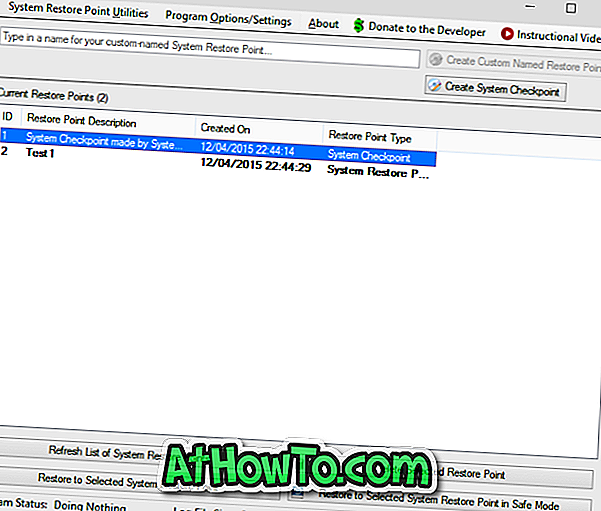
Papildus atjaunošanas punktu izveidei atjaunošanas punkta veidotājs ļauj arī izdzēst atsevišķus atjaunošanas punktus, lai atbrīvotu kādu vērtīgu diska vietu. Kā jūs droši vien zināt, sistēma Windows neļauj izdzēst atsevišķus atjaunošanas punktus bez trešo pušu komunālo pakalpojumu palīdzības. Ja jums ir desmitiem atjaunošanas punktu, varat izmantot šo rīku, lai dzēstu tikai atjaunošanas punktus, kas ir vecāki par nedēļu vai mēnesi.
Spēja pārvaldīt sistēmas atjaunošanas vietu ir vēl viena ērta funkcija atjaunot punktu veidotāju. Jūs varat apskatīt visu atjaunošanas punktu izmantoto diska vietu, mainīt sistēmas atjaunošanas noklusēto atmiņas vietu, palielinot vai samazinot piešķirto vietu.
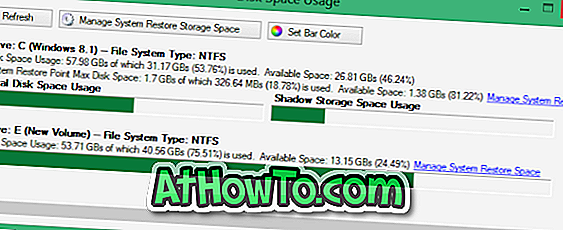
Plānotais atjaunošanas punktu iezīme ir vēl viens vērts pieminēt programmas iezīmi. Izmantojot šo funkciju, varat konfigurēt programmu, lai automātiski izveidotu jaunus atjaunošanas punktus dienā, nedēļā vai noteiktā laikā. Ir pat iespēja automātiski izveidot atjaunošanas punktu katru reizi, kad piesakāties savā kontā. Ir daudz iestatījumu, lai konfigurētu ieplānotos atjaunošanas punktus.
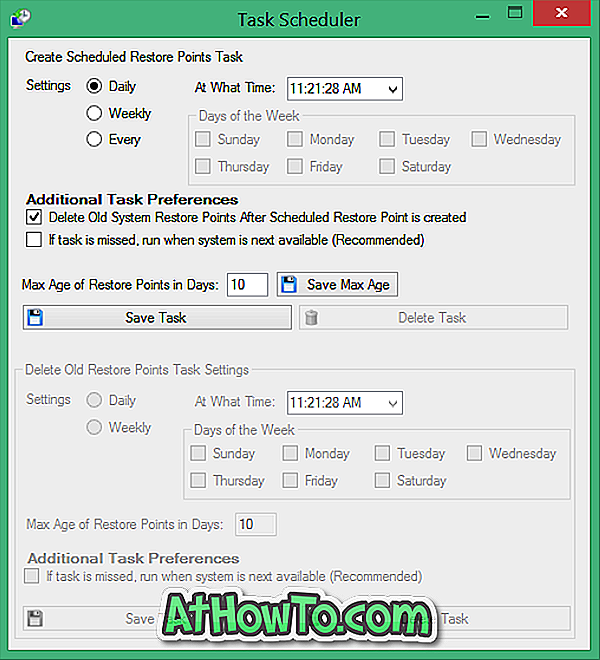
Visbeidzot, ja vēlaties ātri piekļūt atjaunošanas punkta veidotājam, programmu var pievienot konteksta izvēlnei Šis dators (Mans dators). Lai to izdarītu, noklikšķiniet uz Programmas opcijas / iestatījumi un pēc tam noklikšķiniet uz Iespējot manu datoru ar peles labo pogu.
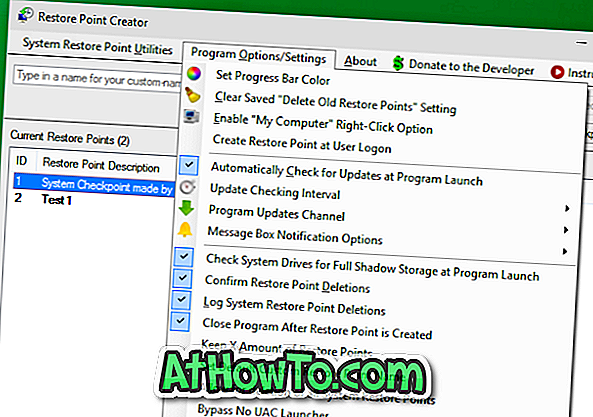
Lai gan jūs varat lejupielādēt un instalēt atjaunošanas punkta izveidotāju no izstrādātāja lapas (saites, kas ir šā raksta beigās), arī atjaunojamo punktu veidotāja portatīvā versija ir pieejama lejupielādei izstrādātāja lapā. Ja neesat pārliecināts, cik noderīga šī programmatūra, lūdzu, dodieties uz priekšu un lejupielādējiet pārnēsājamo programmatūras versiju.
PIEZĪME. Izmantojot pārnēsājamo atjaunošanas punktu veidotāja kopiju, mēs pamanījām, ka programma aizņem mazliet ilgāku laiku nekā parasti, lai izveidotu atjaunošanas punktus. Mūsu pārbaudes laikā programma reizēm aizņēma vairāk nekā 20 sekundes, lai izveidotu atjaunošanas punktu.
Download Restore Point Creator
Atjaunot punktu veidotājs ir pilnībā saderīgs ar 32-bitu un 64-bitu Windows 10 versijām. Apmeklējiet šo saiti, lai lejupielādētu atjaunošanas punktu veidotāju.
Download Restore Point Creator














